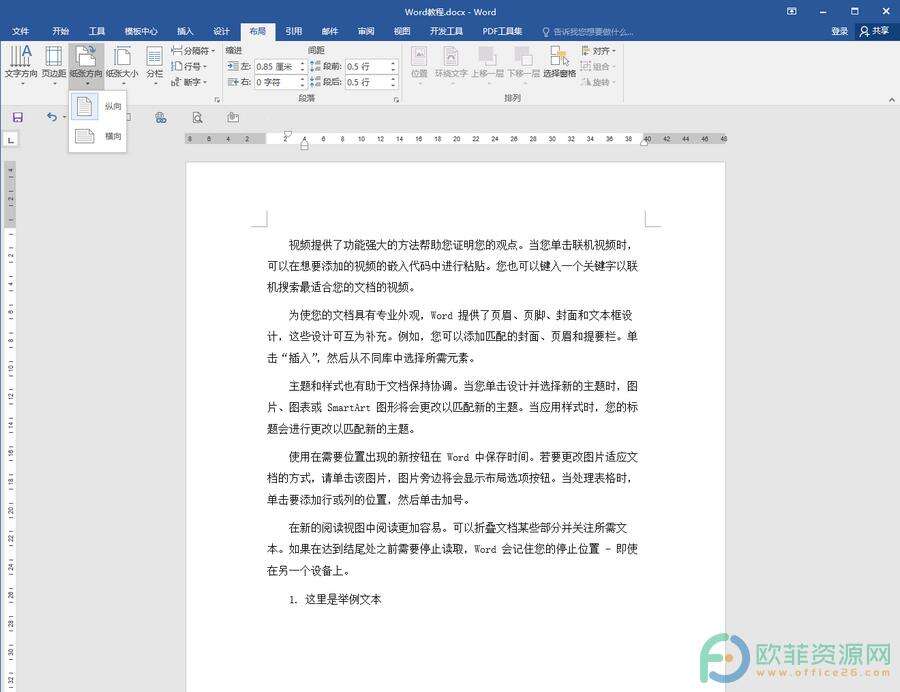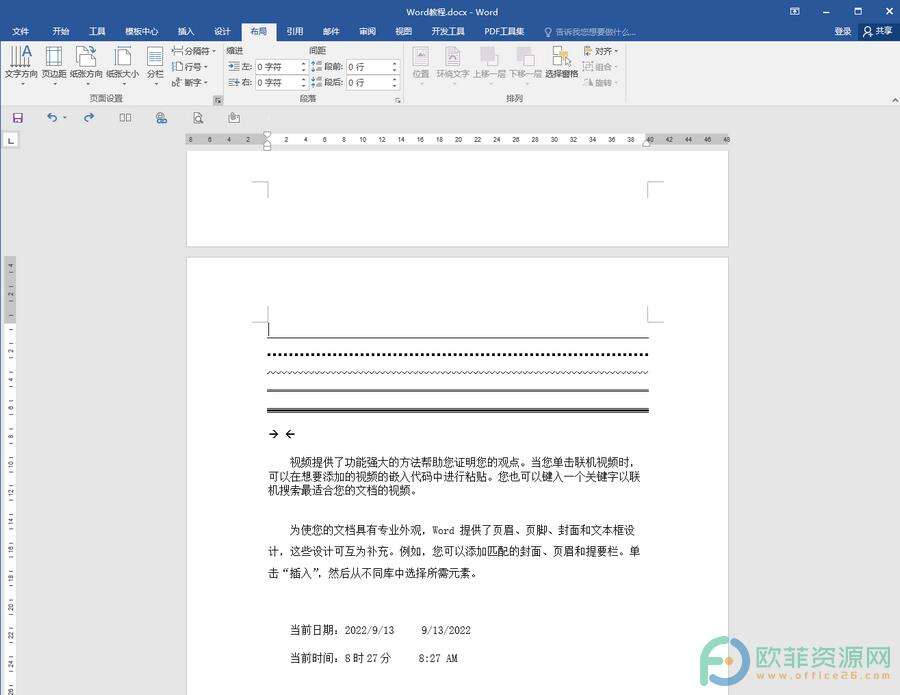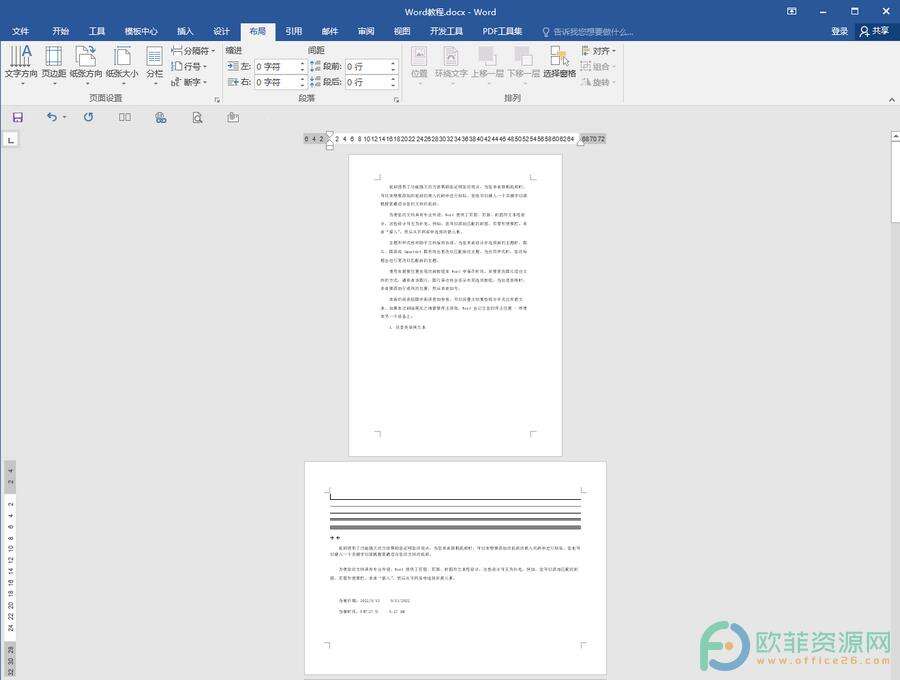Word怎么设置第一页纵向第二页横向
办公教程导读
收集整理了【Word怎么设置第一页纵向第二页横向】办公软件教程,小编现在分享给大家,供广大互联网技能从业者学习和参考。文章包含196字,纯文字阅读大概需要1分钟。
办公教程内容图文
第一步:打开Word文档,点击界面上方的“布局”,点击“纸张方向”,在其下拉选项中点击“纵向”;
第三步:进入“页面设置”窗口后,点击“页边距”,在纸张方向处点击“横向”,在下方“应用于”处点击下拉箭头选择“插入点之后”,点击“确定”;
办公教程总结
以上是为您收集整理的【Word怎么设置第一页纵向第二页横向】办公软件教程的全部内容,希望文章能够帮你了解办公软件教程Word怎么设置第一页纵向第二页横向。
如果觉得办公软件教程内容还不错,欢迎将网站推荐给好友。